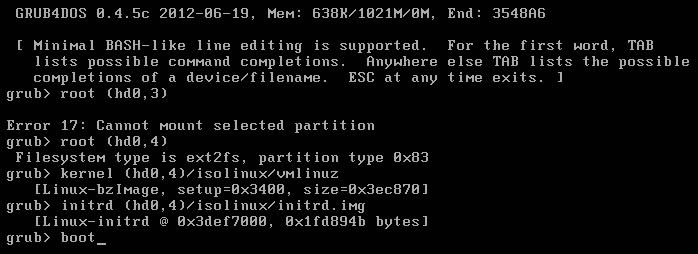Win7下硬盘安装64位CentOS 6.5示例
作者:简简单单
2014-05-22
一、准备工作
·CentOS下载:http://www .centos.org/download/
·Acronis Disk Director Suite下载:http://www. pc6 .com/softview/SoftView_47205.html
·Ext2Fsd下载:http://www .ext2fsd .com/
·EasyBCD下载:http://www. onlinedown. net/soft/58174.htm
二、硬盘安装CentOS
①.进入Windows7系统,安装Acronis Disk Director Suite,创建Ext3分区:
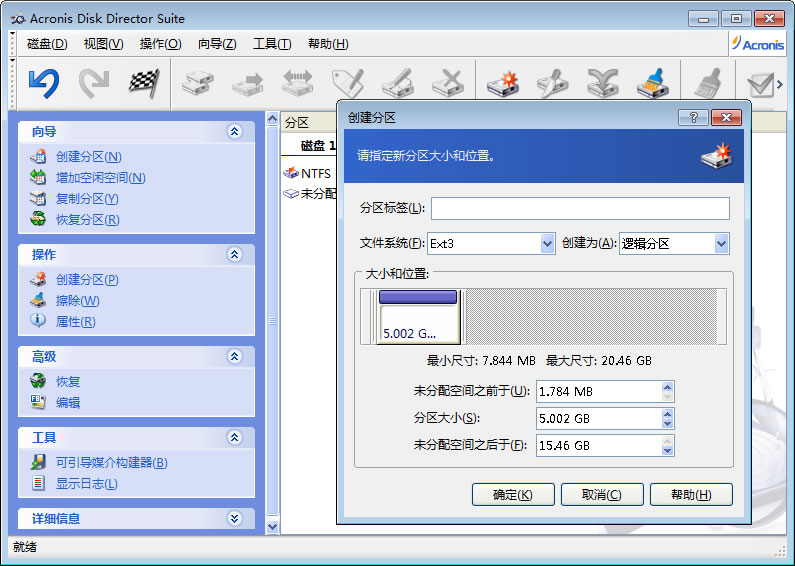
说明:Acronis Disk Director Suite也可以读写Ext3分区,但不好用,推荐Ext2Fsd。
②.安装Ext2Fsd,为Ext2分区添加盘符:
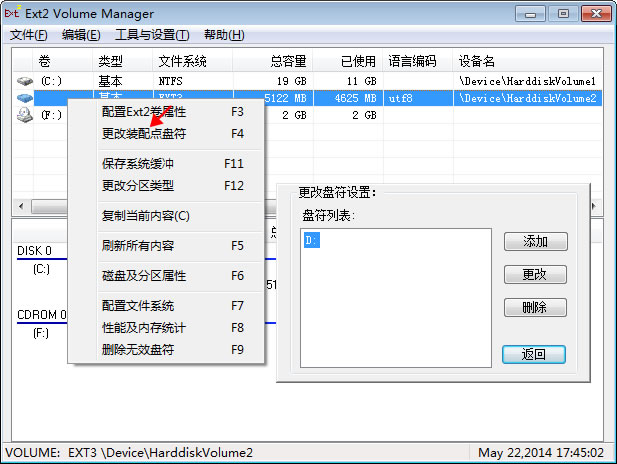
③.复制CentOS-6.5-x86_64-bin-DVD1.iso文件到Ext3分区,解压images和isolinux两个文件夹到Ext3分区:

④.安装EasyBCD,添加NeoGrub引导程序:
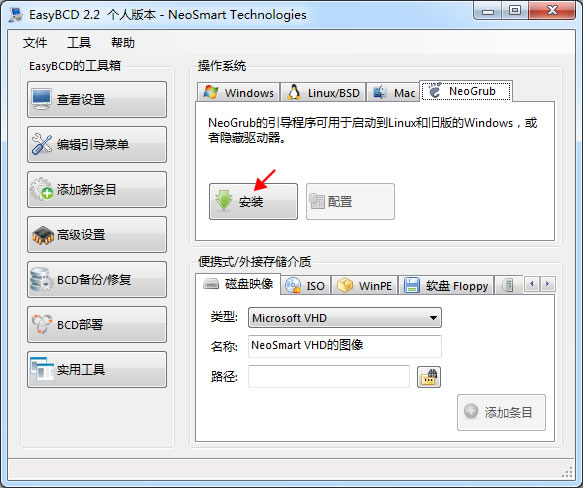
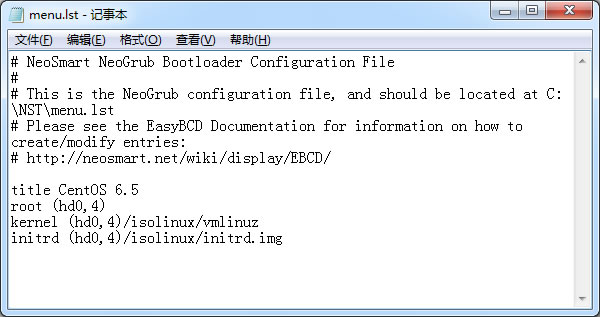
复制内容到剪贴板程序代码
title CentOS 6.5
root (hd0,4)
kernel (hd0,4)/isolinux/vmlinuz
initrd (hd0,4)/isolinux/initrd.img
root (hd0,4)
kernel (hd0,4)/isolinux/vmlinuz
initrd (hd0,4)/isolinux/initrd.img
⑤.重启,从NeoGrub引导开始安装CentOS:

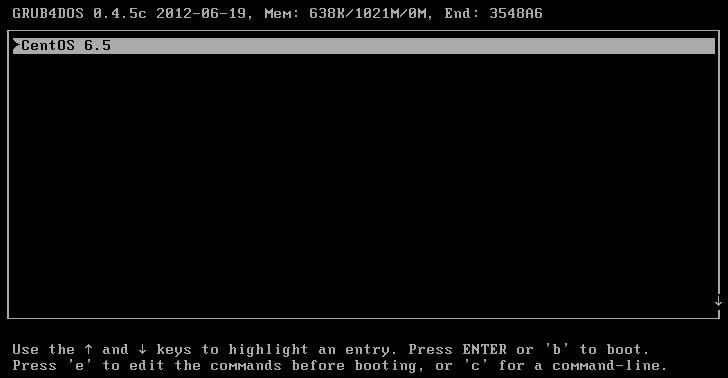
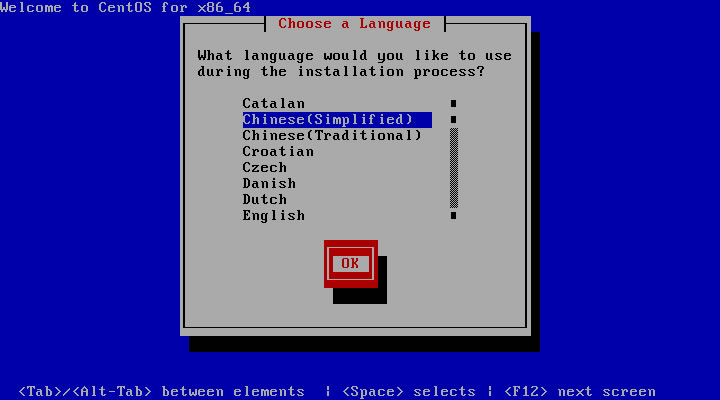
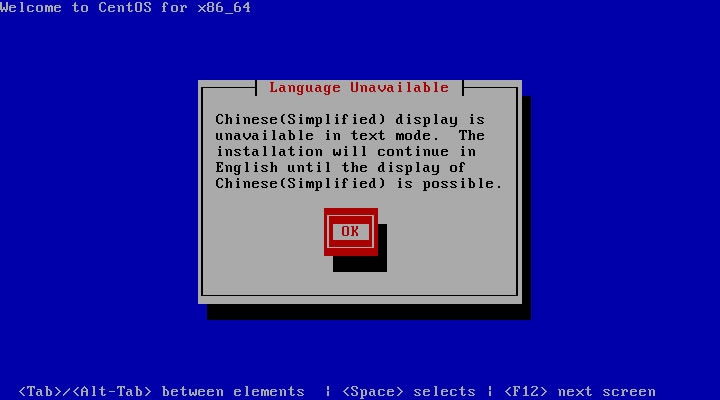
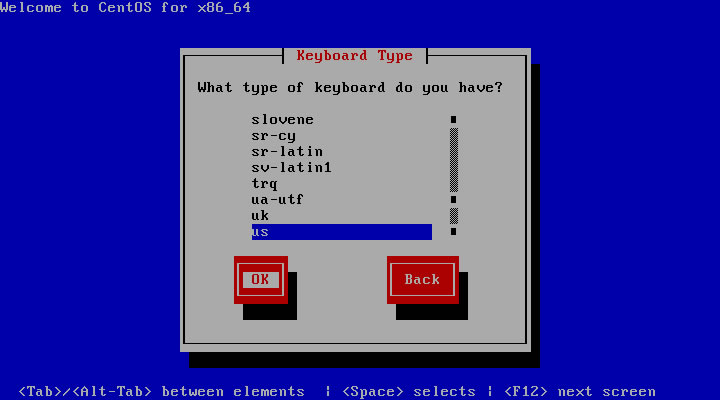
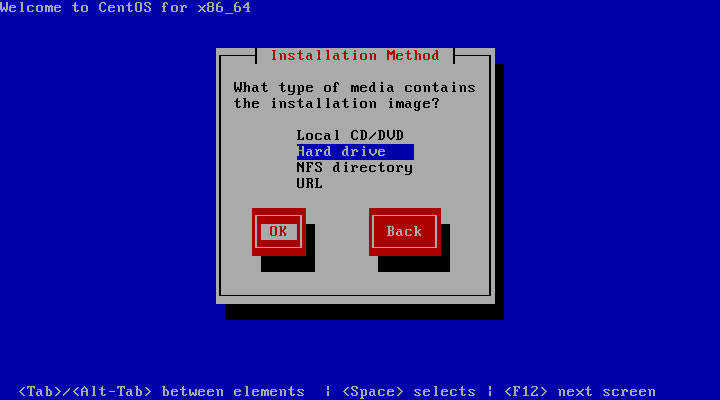
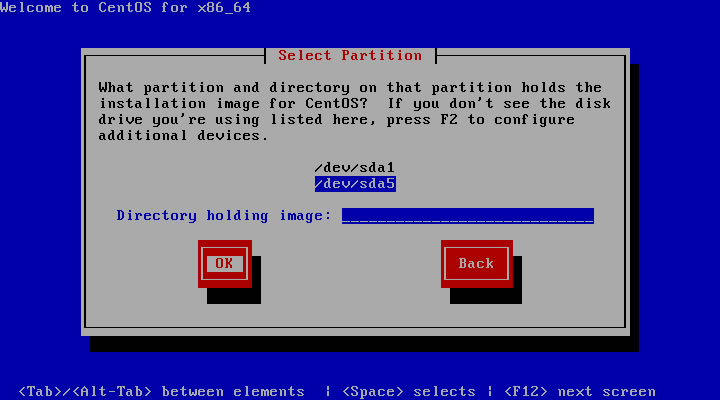
后面的步骤和32位一样,需要的朋友可以看下32位那篇文章,这里就不截图了。
常见问题
问:NeoGrub引导后提示"File not found"无法安装怎么办?
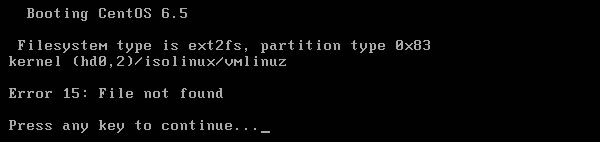
答:menu.lst中vmlinuz和initrd.img所在分区写错了,按c进入命令行模式,逐个分区测试并加载启动。